從Dos時代,有FF3,Norton Commander等軟體可以在操作檔案系統的時候,可以分成左右視窗的方式,並且大部份的操作用鍵盤來運作。小喵從那個時候開始就很喜歡這樣的操作方式。後來發展到Windows,雖然大部分的操作都可以透過滑鼠,可以讓人很容易上手,但是總覺得這樣的操作不夠快。
而這類左右開工的軟體也不在少數,例如:Total Commander, Free Commander等。這次小喵要介紹的是Free Commander這個產品
從Dos時代,有FF3,Norton Commander等軟體可以在操作檔案系統的時候,可以分成左右視窗的方式,並且大部份的操作用鍵盤來運作。小喵從那個時候開始就很喜歡這樣的操作方式。後來發展到Windows,雖然大部分的操作都可以透過滑鼠,可以讓人很容易上手,但是總覺得這樣的操作不夠快。
而這類左右開工的軟體也不在少數,例如:Total Commander, Free Commander等。這次小喵要介紹的是Free Commander這個產品
首先,如果有需要,或者要看完整的介紹,可以去官方的網站查詢,官方網址如下:
再來先看一下畫面長什麼樣
再來大致介紹一下他的特色
- 免費軟體
- 內建支援中文
- 方便的工具列:在該軟體畫面右上角處,有許多方便的好工具
- Alt+F9可以顯示資料夾的大小:這個對於要管理看看各資料夾佔用硬碟空間多少,整理硬碟的時候很好用。
- 可直接壓縮、解壓縮相關壓縮檔:可以用Hot Key進行壓縮
- Muti Tab:畫面分左右可以隨時切換兩個位置。但是如果要切換更多(三個以上的資料夾位置)那又如何呢?這個部分這個功能就很好用,他支援Muti Tab,可以在左右邊設定數個位置分別在不同的Tab中,請看下圖
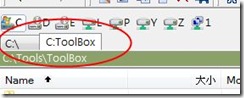
- 與其他軟體相似的Hot Key:這樣的設計讓我們能夠輕鬆的上手,小喵舉出小喵較常用的幾個
- F2:更名
- F4:記事本編輯檔案
- F5:Copy
- F6:Move
- F7:New Directory
- Alt+F1:切換左邊的磁碟機
- Alt+F2:切換右邊的磁碟機
- F11:新增網路磁碟機
- F12:移除網路磁碟機
- Alt+F9:資料夾硬碟大小顯示開關
- Ctrl+T:Muti Tab功能,新增一個Tab
還有其他的好處,就留待大家發掘囉
^_^
以下是簽名:
- 歡迎轉貼本站的文章,不過請在貼文主旨上加上【轉貼】,並在文章中附上本篇的超連結與站名【topcat姍舞之間的極度凝聚】,感恩大家的配合。
- 小喵大部分的文章會以小喵熟悉的語言VB.NET撰寫,如果您需要C#的Code,也許您可以試著用線上的工具進行轉換,這裡提供幾個參考
| Microsoft MVP Visual Studio and Development Technologies (2005~2019/6) | topcat Blog:http://www.dotblogs.com.tw/topcat |

